随着智能手机的普及,越来越多的人选择用手机拍摄证件照。相比于专业摄影,手机拍摄不仅方便快捷,而且能够满足大部分日常需求。本文将为你介绍如何在Word中轻松嵌入手机拍摄的证件照,通过一些简单的步骤和技巧,让你的证件照在文档中显得专业又美观。
在正式拍摄之前,确保你具备以下准备工作:
1. 选择合适的背景:证件照通常要求有统一的背景色,一般以浅色背景为佳。可以选择白色或淡蓝色的墙面,利用自然光进行拍摄,避免阴影的产生。
2. 调整手机设置:在拍摄之前,请确保手机相机设置为高质量模式,适当调整ISO和白平衡,以确保照片清晰自然。
3. 注意服装和妆容:证件照要求简洁大方,尽量选择素色衣物,避免过于复杂的图案与颜色。同时,妆容应自然,不宜过于浓重。
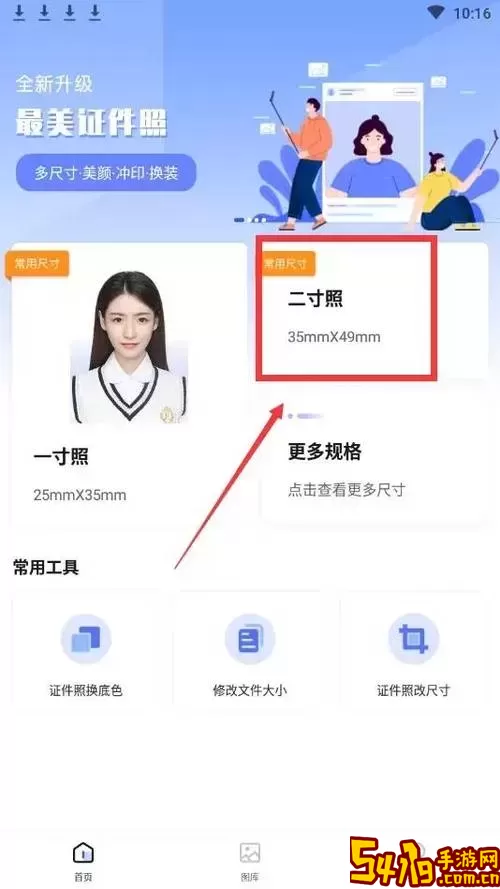
拍摄过程中,需要注意以下几点:
1. 保持稳定:为了获得清晰的照片,拍摄时要尽量保持手机的稳定,可以使用三脚架或者支撑物来固定手机。
2. 正确的拍摄角度:相机应与脸部平行,尽量避免俯拍或仰拍,以免出现变形效果。理想的拍摄距离是将头部充满整个画面。
3. 多拍几张:拍摄几张不同的照片,以便后期选择最满意的一张,确保能够找到最合适的角度和表情。
拍摄完成后,进入Word文档,按照以下步骤轻松插入证件照:
1. 打开Word文档:启动Word软件,打开你需要插入证件照的文档。
2. 插入图片:点击菜单栏中的“插入”选项,选择“图片”,然后选择“来自文件”选项。在你手机的存储目录中找到刚刚拍摄的证件照,进行插入。
3. 调整图片大小:插入后,点击图片的四个角,进行缩放,以合适的大小展示证件照。通常情况下,证件照的尺寸要求为2寸(约35mm x 50mm)或4寸(约60mm x 90mm),根据实际需要进行调整。
4. 设置图片格式:为确保文档美观,可以右击图片,选择“格式图片”,根据自己的需求调整图片的边框、阴影等效果。
为了让证件照看起来更专业,可以适当进行美化处理:
1. 裁剪:如果照片的边缘不够整齐,可以使用Word中的裁剪工具,选择合适的边框进行裁剪,使证件照的边缘更为平整。
2. 应用艺术效果:在“格式图片”选项中,还有各种艺术效果可以尝试,例如柔焦、亮度调整等,以增强照片的整体效果。
3. 适当调整亮度与对比度:在“调整”选项中,可以手动改变照片的亮度和对比度,使其看起来更为清晰、明亮。
通过以上步骤,相信你已经掌握了如何在Word中轻松嵌入手机拍摄的证件照的技巧。在实际操作中,多尝试不同的设置和效果,提升你的证件照质量,使其在简历、证件申请等文档中展现出你的专业形象。希望这篇指南能帮助到你,顺利完成证件照的插入与美化!